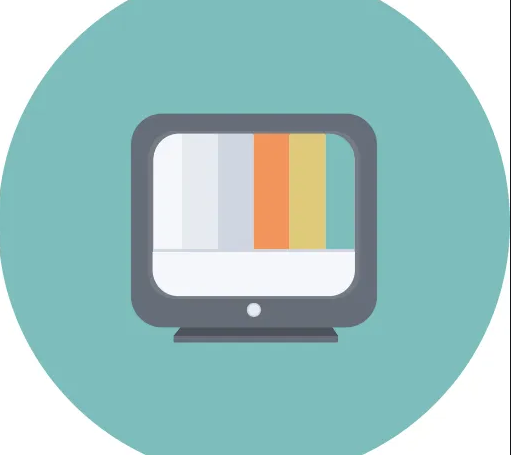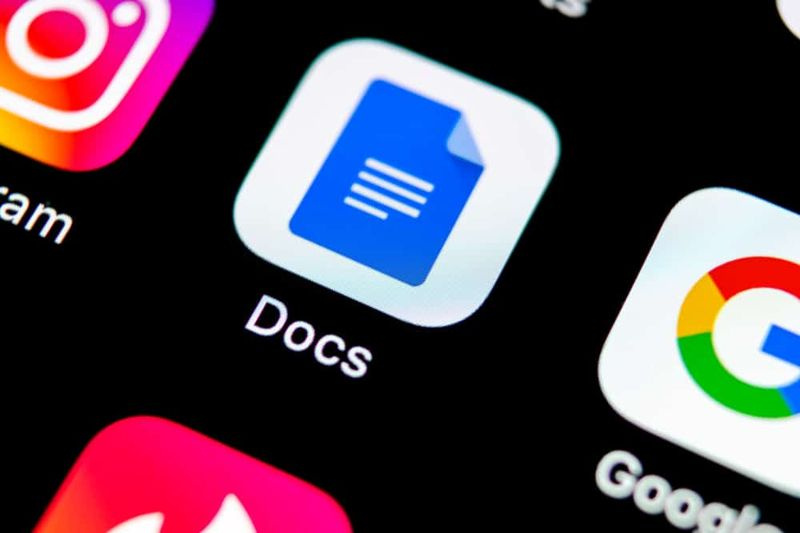Chkdsk ei onnistu, koska äänenvoimakkuus on toisen prosessin käytössä

Etsitkö ratkaisua korjaamaan 'Chkdsk ei voi toimia, koska äänenvoimakkuutta käytetään toisessa prosessissa'? Jos kyllä, niin olet oikeassa paikassa. Chkdsk on olennainen ja ymmärrettävä komentorivin apuohjelma, joka tulee jokaisen version Microsoft Windows . Kuten nimestäkin voi päätellä, sen tarkoituksena on tarkistaa levy.
Jos haluat tehdä työnsä, Chkdsk tarvitsee yksinomainen tai täydellinen pääsy levylle, jonka se haluaa tarkistaa. Jos se ei tee niin, se näyttää virheilmoituksen, jonka mukaan Chkdsk ei voi toimia, koska tulos on toisen prosessin käytössä oleva äänenvoimakkuus.
Katso myös: Juuttunut Odota käyttäjäprofiilipalvelua - Korjaa
Kuvat:
Tässä on tilanne, josta puhumme:
Voit tarkistaa sen itse:
kuinka kirjautua ulos pelikeskuksesta
- Siirry Windowsin komentokehotteeseen järjestelmänvalvojana.
- Suorita komento chkdsk , mukaan lukien joko / f (korjaa tiedostojärjestelmän tietovirheet) tai / r (korjaa levyn fyysiset virheet) -vaihtoehdot.
Kuten voit nähdä virheen, Chkdsk ei voi toimia, koska tulos on toisen prosessin käyttämä äänenvoimakkuus. Toinen prosessi? Windows itse.
Jos haluat Chkdskin ratkaisemaan tai korjaamaan levyn, siitä tulee levy vain ohjelma, joka voi käyttää levyä. (Virhesanomassa oleva Volume on vain toinen termi, jota käytetään levylle, aivan kuten prosessi / osio on toinen sana ohjelmalle.)
Jos toinen ohjelma avaa tiedoston levylle, tiedoston katsotaan olevan käytössä, eikä Chkdsk saa tarvittavaa yksinoikeutta.
Chkdsk ei voi ratkaista tai korjata asemaa, josta se ladattiin, kun Windows suorittaa.
Chkdsk Vs muut levyt
Tämän virheen vastaanottaminen Windows-asemalle on hyvin yleistä. Mutta se ei ole ainoa tapaus. Esimerkiksi sinulla on asema D :. Jos avaat Windowsin Resurssienhallinnan asemalla D: tai muuten avaat sen minkä tahansa asiakirjan, sama tilanne pätee.
Ratkaisu on kuitenkin yksinkertaisempi: poistu näistä ohjelmista. Muista, että mikään ei ole käytettävissä kyseisellä asemalla ja yritä uudelleen. Valmista!
Chkdsk C: ssä:
Vastaus on virheilmoituksen osassa:
chkdskPaina Y, niin kyllä, sitten Enter, ja sitten Chkdsk suorittaa seuraavan kerran, kun käynnistät Windowsin uudelleen, ennen kuin Windows itse alkaa toimia . Tämä on ainoa kerta, kun Chkdskillä on yksinoikeus haluamaansa järjestelmälevyyn.
Kun Chkdsk juoksee
No, aina kun käynnistät uudelleen, uudelleenkäynnistys jatkuu normaalisti, kunnes näyttöruutu muuttuu, jotta voit välttää levyn tarkistuksen.
Kun viesti tulee, sinulla on muutama sekunti aikaa painaa mitä tahansa näppäimistön näppäintä sivuuttaaksesi levyn tarkistuksen, minkä jälkeen Chkdsk jatkaa.
Kun Chkdsk on suoritettu onnistuneesti, tietokoneen pitäisi käynnistyä uudelleen ja ladata normaalisti Windows.
Virhettä Chkdsk ei voi suorittaa, koska levyä käyttää toinen prosessi, joten jos haluat ratkaista kiintolevyn, Chkdsk on ainoa ohjelma, joka käyttää sitä. Joillekin asemille se on melko helppoa, aivan kuten aseman aktiivisen ohjelman sulkeminen.
Katso myös: Kuinka korjata BCD-virheet, jos et voi käynnistää
Kuinka korjata 'Chkdsk ei voida suorittaa, koska äänenvoimakkuus on toisen prosessin käytössä':

Käynnistetään Chkdsk automaattisesti uudelleenkäynnistyksen jälkeen
Windows voi viedä sisäänrakennetun ratkaisun tähän ongelmaan. Ja päätöslauselma on, että käynnistät tietokoneen uudelleen ja Windows suorittaa automaattisesti chkdsk ennen koneesi käynnistymistä. Ennen käynnistystä äänenvoimakkuus ei ole käytössä, se voidaan lukita helposti ja skannaus voidaan suorittaa ilman vaivaa. Suorita tämä seuraavasti:
- Kun ongelma jatkuu, se kysyy, haluatko tarkistaa äänenvoimakkuuden uudelleenkäynnistyksen yhteydessä. Joten vain syöttää Y ja osui Tulla sisään avain.
- Sitten saat nopeasti vahvistusviestin, että äänenvoimakkuus tarkistetaan / merkitään uudelleenkäynnistyksen yhteydessä.
- Lopeta nykyinen istunto ja käynnistä tietokone uudelleen salliaksesi
chkdskjuosta.
Suorita Chkdsk käynnistystä edeltävässä ympäristössä
Jos edellä ei toimi sinulle, tässä on toinen tapa kokeilla. Suorita nämä ohjeet:
- Käynnistä ensin Edistyneet palautusvaihtoehdot .
- Suuntaa Edistyneet asetukset , valitse Komentokehote .
- Kirjoita komentokehoteikkunaan
chkdsk C: /r /xkomento esimerkiksi kelvollisilla parametreillachkdskja osui Tulla sisään avain. - Nyt
Chkdsk cannot run because the volume is in use by another process. Would you like to schedule this volume to be checked the next time the system restarts? (Y/N)
suoritetaan ilman virheitä.
Päätelmä:
Joten nämä olivat joitain parhaita ratkaisuja ongelman korjaamiseen numero ”Chkdsk ei voi toimia ...” Toivon, että ratkaisit ongelman onnistuneesti sisällömme avulla. Jos sinulla on kysyttävää tästä oppaasta tai muusta ratkaisusta uhan poistamiseksi, ota rohkeasti yhteyttä ja ilmoita siitä meille alla. Jos tiedät jotain muuta vaihtoehtoista tapaa korjata se, ilmoita siitä meille alla.
Lue myös:
avast korkean suorittimen käyttöikkunat 10